从主题、字体到布局,个性化VSCode可显著提升编码体验。1. 选择适合的色彩主题如Dracula或One Dark Pro,通过workbench.colorCustomizations微调UI颜色;2. 设置等宽字体如Fira Code并启用连字增强可读性,搭配Material Icon Theme优化文件图标;3. 隐藏活动栏、状态栏等非必要元素,利用垂直标签页和侧边栏收起功能专注编码;4. 启用GitHub驱动的Settings Sync同步配置,确保多设备环境一致。定期优化设置,让开发环境持续匹配使用习惯。
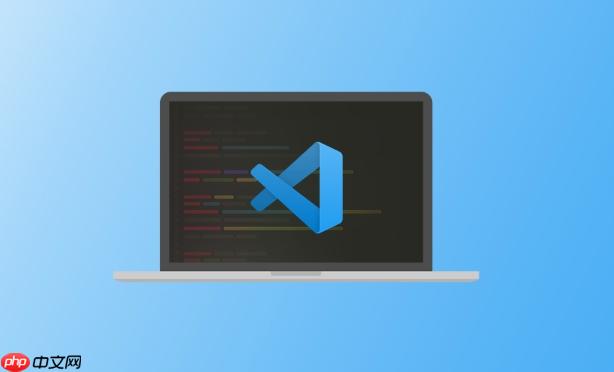
想让VSCode不只是个代码编辑器,而是真正属于你的开发环境?从颜色到布局,从字体到图标,主题定制和界面个性化能极大提升编码体验。重点不是装得多花哨,而是用得顺手、看得舒服。下面带你一步步打造专属的VSCode工作台。
VSCode内置多款主题,也能通过扩展市场安装更多。打开命令面板(Ctrl+Shift+P),输入“Preferences: Color Theme”,回车即可切换。
如果你喜欢暗色系,推荐“Dark+ (default dark)”或社区流行的“Dracula”、“One Dark Pro”。偏好明亮环境,“Light+ (default light)”很清爽。
提示:字体直接影响长时间编码的舒适度。推荐使用专为编程设计的等宽字体,如“Fira Code”、“JetBrains Mono”或“Cascadia Code”,这些字体支持连字(ligatures),让代码更易读。
设置方式:进入设置搜索“editor.fontFamily”,填入你喜欢的字体,例如:'Fira Code', 'Consolas', monospace
并开启“editor.fontLigatures”以启用连字效果。
文件图标方面,安装“Material Icon Theme”后,在主题选择中切换图标集,能让项目结构一目了然。
默认界面元素太多?可以隐藏不必要的部分来简化视图。右键顶部菜单栏或侧边栏标题区域,勾选或取消显示“活动栏”、“状态栏”、“标签页”等。
使用命令“View: Toggle Primary Sidebar”快速收起侧边栏,腾出更多编辑空间。多人协作或做演示时,全屏+隐藏面板能让注意力集中在代码本身。
如果习惯垂直标签页,可在设置中启用“workbench.editor.showTabs”并设置“workbench.editor.verticalTabs”为true。
花了时间调好的主题和设置,别忘了备份。VSCode支持Settings Sync功能,登录GitHub账号后,所有个性化配置(包括已安装扩展)可自动同步到其他设备。
开启方式:点击左下角账户图标,选择“Turn on Settings Sync”,选择同步内容即可。你也可以手动导出settings.json和keybindings.json文件存档。
基本上就这些。不复杂但容易忽略的是,个性化不是一次完成的事,随着使用习惯变化,定期回顾和优化设置会让你的开发效率持续提升。
以上就是精通VSCode主题定制与界面个性化设置指南的详细内容,更多请关注php中文网其它相关文章!

每个人都需要一台速度更快、更稳定的 PC。随着时间的推移,垃圾文件、旧注册表数据和不必要的后台进程会占用资源并降低性能。幸运的是,许多工具可以让 Windows 保持平稳运行。

Copyright 2014-2025 https://www.php.cn/ All Rights Reserved | php.cn | 湘ICP备2023035733号